コナミが送るアーケードゲームのシリーズで、ボタンやアナログデバイスを操作して遊ぶ音楽ゲームです。
詳しくはこちら⇒[ SOUND VOLTEX VIVID WAVE ]
SOUND VOLTEX IIIは、ご自宅のWindows®PCで
[ SOUND VOLTEX III GRAVITY WARS ]がいつでも楽しめるゲームです。
プレーできる可能性はありますが、表示機能、画面のサイズなどの面から推奨しません。
また、同環境において正しくゲームをプレーできない場合も、当社では一切の質問などにお答えすることはできません。
※縦置きできるディスプレイを推奨するため、プレースタイルからもお勧めできません
詳しくはこちら⇒[ 動作環境 ]
非対応となります。
Windows®搭載のデスクトップPCをご使用ください。
詳しくはこちら⇒[ 動作環境 ]
AC版[ SOUND VOLTEX VIVID WAVE ]とプレーデータ連動しています。
詳しくはこちらをご参照ください。⇒[ 遊び方 ]
初回プレー開始時に、AC版[ SOUND VOLTEX III GRAVITY WARS ]からのデータ引継ぎを行います。
また、AC版[ SOUND VOLTEX VIVID WAVE ]とのデータ連動しています。
楽曲スコア情報、解禁状態の連動をしています。
AC版・コナステ版の楽曲スコア情報は、表示を切り替えることで、それぞれのスコアが確認できるようになっています。
また、スコア情報はAC版・コナステ版で別管理され、どちらで出したスコア情報か判別可能です。
楽曲・アピールカード等の解禁状態については、AC版・コナステ版(REGULARコース)どちらか一方で解禁条件を満たしていれば、もう一方でも解禁状態が連動しています。
※ 連動相手側で解禁された状態でも、ゲームに収録されていない楽曲・アピールカード等は利用できません。
ご使用のPCにインストーラーをダウンロード後、アプリをインストールしてプレーします。
詳しくはこちら⇒
[ 始め方 ]
体験版はありませんが、初回プレー時に無料のプレーチケットが配布されますので、それを利用して動作などを確認することは可能です。
ゲーム開始後、[ REGULARコース ]→[ ENDLESS ]において、楽曲を選択するまではチケットを消費しませんので、それまでに表示や動作速度などを確認する事ができます。
※[ esc ]キーで終了メニューを呼び出す事ができます
十分に確認ができたら、実際のプレー感などを、無料チケットを使ってご確認ください。
※初回プレー以降は、アプリを再インストールしても、無料チケットの獲得はできません
ダウンロードするには、事前にKONAMI IDでのログインと、e-amusement passの登録が必要となります。
また、ダウンロードするには、PCでの接続が必要です。
詳しくはこちら⇒
[ 始め方 ]
縦横どちらでもプレー可能です。
ゲームの表示表法・表示方向・表示サイズは設定アプリから指定可能です。
設定アプリはランチャーの[ SETTINGS ]ボタンから起動してください。
ご使用のディスプレイに[ ピボット機能 ]がある場合は、その機能で縦画面にする事ができます。
詳しくは、ディスプレイの取り扱い説明書などをご確認ください。
それ以外の固定ディスプレイを縦置きした場合、機器の転倒や故障の原因となる場合がありますのでご注意ください。
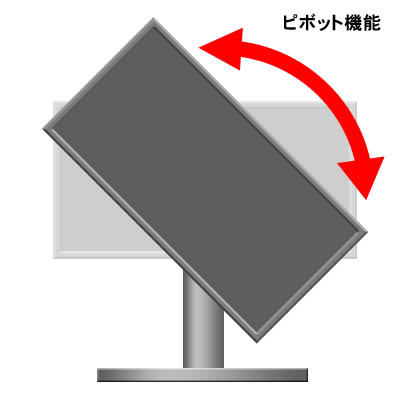
REGULARコースでは、AC版[ SOUND VOLTEX III GRAVITY WARS ]の楽曲が約750曲(※今後も更に追加予定)遊べます。
こちらのリンクをご参照ください。⇒[ REGULARコース 収録曲一覧 ]
INFINITEコース(月額コース)では、AC版[ SOUND VOLTEX III GRAVITY WARS ]の楽曲が約300曲遊べます。
こちらのリンクをご参照ください。⇒
[ INFINITEコース 収録曲一覧 ]
[ INFINITEコース WEEKLY TRACK 収録曲一覧 ]
プレーするPCを変更した、アプリのインストール先を変更したいなどで、アプリをアンインストールした場合も、 プレーデータはサーバーに保存されていますので、プレーデータが削除されることはありません。
注:アプリをインストールしたフォルダを、コピーなどで移動・変更した場合は、正しく動作しない場合があります。
その場合は、アプリを再度インストールしなおしてください。
都度課金(REGULARコース)と月額課金(INFINITEコース)の2種類があります。
都度課金(REGULAR)は、アーケード版と同様に1プレー毎に[ VOLTEX コナステ TICKET(プレーチケット) ]を消費します。
プレーチケットは[ 購買部 ]にて購入できます。
月額課金(INFINITEコース)は、[ SOUND VOLTEX(コナステ)ベーシックコース ]に加入することで、INFINITEコースが何回でもプレーできます。
[ SOUND VOLTEX III ]の[ REGULARコース ]をプレーするために必要なチケットです。
チケットの購入はこちら⇒[ 購買部 ]
※無料チケットをお持ちの場合は、無料チケットが優先して消費されます
プレーをしていなくても、そのまま保持されます。
ただし、購入から180日後にチケットの有効期限が切れますので、期限にご注意ください。
キーボード、専用コントローラ以外には対応していません。
キーボード、専用コントローラ以外の入力機器をご使用の場合は、当社では一切の質問などにお答えすることはできません。
(例:コンシューマ機器のコントローラをUSBコンバータを介して接続する、他社製コントローラを使用する、など)
キーボードでは、主に方向キーで選択、Enterキーで決定となります。
詳しくはこちらをご参照ください。⇒[ 遊び方 ]
ボタンとアナログデバイスに使用するキーは、オプションで割り当てを変えることができます。
ランチャーを起動し、[ SETTINGS ]から[ キーコンフィグ ]を呼び出し、設定してください。

SOUND VOLTEX 専用コントローラ(以下、専用コントローラ)と、キーボード併用して操作することができます。
専用コントローラは、ゲームを開始する前に、PCに接続しておく必要があります。
また、ゲームを起動中に追加で接続しても、ゲームを再起動するまで認識されません。
ゲーム中に接続するUSBポートを変えた場合も同様です。
専用コントローラを正しく接続できていても、Windows®上での認識ができていないと、ゲーム中にも認識されません。
一度ゲームを終了し、USBケーブルを挿し直すなどし、必要なら以下の操作で専用コントローラが正しく動作しているかご確認ください。
コントロールパネル⇒デバイスとプリンター⇒右クリックでゲームコントローラーの設定⇒プロパティ
ボタンなどを操作して、正しく認識されているかご確認ください。
専用コントローラを2台以上接続した場合、PCに先に認識された1台までが、ゲームにご使用になれます。
2台目以降は、PC及びWindows®上で認識されていても、ご使用にはなれません。
専用コントローラはUSB接続のみの対応になります。
専用コントローラをUSBハブを介して接続した場合、正しく認識できなかったり、正常に動作しない場合があります。
専用コントローラは、PC本体のUSBポートに直接接続することを推奨します。
ご使用のPCのストレージ(HDDなど)に、十分な空き容量があるかご確認ください。
また、インストール時に「管理者権限」が必要な場合は、権限のあるアカウントでPCにログインしてください。
アンチウィルスソフトなどが、アプリのインストールを阻害している場合もありますので、設定をご確認ください。
インストーラーは起動時に、ファイルを展開するために若干時間がかかることがあります。
そのまま何もせず、インストールが始まるまでお待ちください。
ケース①
PCの利用可能なメモリが不足していると、発生する場合があります。
他に起動しているアプリや、常駐アプリなどを終了して、利用可能メモリを増やすことをお試しください。
ケース②
ウィルス対策アプリによって、アプリの起動が阻害されている場合があります。
ウィルス対策アプリの設定をご確認ください。
ケース③
Windows®によって、アプリの起動が阻害されている場合があります。
アプリをインストールした時と同じアカウントでPCにログインしてお試しください。
サーバーメンテナンスなどで、サーバーに繋がらない場合がございます。
毎日05:00~07:00 及び 毎月第3火曜日02:00~07:00に、定期的にサーバーメンテナンスを行っています。
メンテナンス中はゲームをプレーできませんので、メンテナンス終了までお待ちください。
キーボードの[ CapsLock ]が有効になっていないかご確認ください。
[ ワンタイムパスワード ]をご利用の場合は、2段目の入力欄に通常のパスワードを、3段目にワンタイムパスワードを入力してください。
[ ワンタイムパスワード ]をご利用でない場合は、3段目には何も入力せず、2段目に通常のパスワードだけを入力してください。
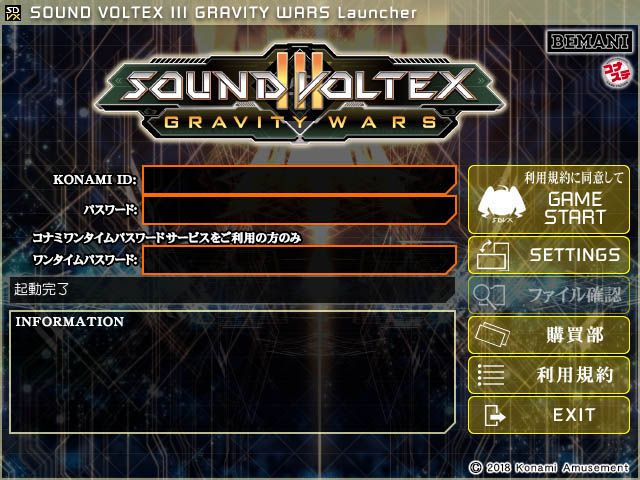
以下の原因が考えられます。
・ご使用のPCのWindows®やグラフィックドライバーが最新ではない
⇒Windows Updateやグラフィックドライバーの更新をお試しください
・ご使用のディスプレイが、当ゲームの表示周波数(60Hz)に対応していない
⇒デスクトップを表示した状態で、画面の表示周波数を[ 60Hz ]に設定、正常に表示できるかご確認ください
・ご使用のディスプレイを、表示周波数(60Hz)に固定表示させていない
⇒ゲーム中はリフレッシュレートを60Hzに固定表示させる必要があります(必須)
※グラフィックカード、ディスプレイの設定をご確認ください
・ご使用のPCのグラフィック機能が、動作環境を満たしていない
⇒[ 動作環境 ]をご確認ください
ERR;6-9,初期化に失敗しました。
上記のエラーは、ご使用のPCにスピーカーやヘッドホンが接続されていない場合に発生します。
スピーカーやヘッドホンが、PCに正しく接続されているかご確認ください。
また、その他の音声出力をご利用の場合は、コントロールパネルから[ サウンド ]の設定もご確認ください。
PCやウィルス対策アプリの設定で、ファイアーウォール遮断などにより、ゲームの開始時に通信が妨げられると、正常にゲームを開始できません。
ファイアーウォールやウィルス対策アプリの設定をご確認ください。
対応例(別の項目名称を用いているアプリもあります):
・ファイアウォールの設定で、ファイアウォールの[ 例外 ]にsv3c.exeを登録する。
・ウィルス対策アプリの設定で、[ 例外 ]にsv3c.exeを登録する。
・ウィルス対策アプリの設定が[ ブラックリスト ]を持っているならそこからsv3c.exeを除外する。
※[ sv3c.exe ]は、デフォルトのインストール先フォルダは、
32bit版os[ C:\Program Files\KONAMI\eacloud\SOUND VOLTEX III GRAVITY WARS \modules ]
64bit版os[ C:\Program Files (x86)\KONAMI\eacloud\SOUND VOLTEX III GRAVITY WARS \modules ]
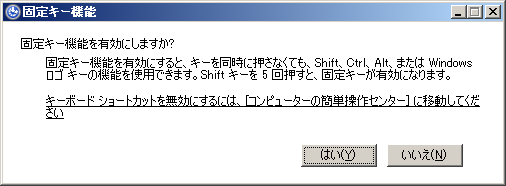
以下の操作で、固定キー機能を無効にしてください。
例:Windows®7の場合①コントロールパネルを開き、[ コンピューターの簡単操作センター ]を開く
②[ キーボードを使いやすくします ]を選択

③[ 入力しやすくします ]→[ 固定キー機能を有効にする ]のチェックを外す
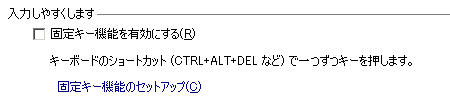
④[ 適用 ]ボタンを押して、コントロールパネルを閉じる
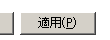
ゲーム中オプションの[ 判定タイミング調整 ]で調整可能です。ご使用のディスプレイに合わせて調整してください。

操作方法:
数値変更(キーボード) Enter + テンキー 3 9
液晶テレビ側で画質処理などの設定をオフにすると、多少改善する場合がありますが、完全な解消を保証するものではありません。
それらの設定を見直す、またはハードウェアを取り外した状態で、お試しください。
同様の現象がオンボード音源の場合は、PCの性能が動作環境を満たしていない場合があります。
逆に、オフにすることで解消する場合(ディスプレイとの組み合わせ・相性など)もあるため、それぞれの環境に合わせてお試しください。
本ゲームはリフレッシュレートを60Hz固定で動作させる必要があります。
Windowsやグラフィックボードの設定でモニターのリフレッシュレートを60Hzに設定してください。
上記設定を行っても症状が改善しない場合、垂直同期設定が影響している場合があります。
グラフィックボードの垂直同期の設定値によっては、モニターのリフレッシュレートの設定以上でゲームが動作してしまう場合があります。
垂直同期設定を変更して、症状が改善しないか、お試しください。
バックグラウンドで動作するアプリによっては、ゲームのプレーに影響を及ぼすものがあります。
ゲームのプレー中は、バックグラウンドのアプリの動作を停止、または制限させることをお試しください。
例:Windows Update、ウィルス対策、メール受信、画面や音声に影響のあるアプリなど
ケース2
ハードディスクのパフォーマンスが低下している時などにも発生する場合があります。
例:ハードディスクの記憶領域の断片化、システムドライブの容量不足、ストレージ管理アプリの動作など
ケース3
オンボードのグラフィック機能をご使用の場合、ゲーム中に使用するメモリの割り当てが変わると、その際に遅延を発生させる場合があります。
グラフィックに割り当てるメモリの量を予め増やしておくか、グラフィックカードの導入をご検討ください。
また、一部のCPUやグラフィックカードにもこの機能が含まれるものがあります。
※その際、バックグラウンドの音声は影響を受けない為、ゲームの速度だけが影響を受けます
この機能が有効になっている場合、安定した動作は保証されませんので、プレーの前に設定をご確認ください。
①音声を出さずに画面の表示だけでゲームをプレーしてみる
リズムのはっきりしている簡単な曲を選び、画面の表示だけでタイミングよくキーボードを叩いてみて、遅れがあるならディスプレイ表示の遅延が考えられます。
オプションのタイミング調整や、PCとディスプレイのHDMIやRGBのケーブルなど、接続方法を変えてみて解消するかお試しください。
②曲によって判定が前後する場合
お使いのPCが、ゲームのグラフィック負荷によって処理が追いつかず、遅延などを発生させている場合があります。
この場合、ビデオカードのアップグレードが必要になる場合があります。
③同じ曲でもプレーのたびに判定が変わる場合
お使いのPCが、ゲームの動作負荷によって処理が追いつかず、遅延などを発生させている場合があります。
ゲーム以外のアプリを全て終了させて、解消するかお試しください。
また、ゲームの表示モード、表示解像度の変更もお試しください。
それらを試してみて解消しない場合は、PCの性能が動作必須環境~推奨環境を満たしていない場合があります。
④キーボードでは遅れないが、専用コントローラでは遅れる場合
専用コントローラを使用していても、USBハブ(市販の専用機器やディスプレイに付属のものなど)に接続していると、入力に遅延が発生する場合があります。
PC本体のUSBポートに直に接続してみて、遅延が無いかお試しください。
注:キーボード、専用コントローラ以外の入力機器をご使用の場合は、当社では一切の質問などにお答えすることはできません。
(例:コンシューマ機器のコントローラをUSBコンバータを介して接続する、他社製コントローラを使用する、など)
それぞれの調整を行っても解消しない場合は、ご使用のディスプレイが設定した表示解像度に対応していない可能性があります。
Windows®のデスクトップで、画面の解像度を使いたい設定にして、正常に表示されるかご確認ください。
フルスクリーン以外の表示設定(ウィンドウモード、フィットディスプレイ)をお試しください。
また、ディスプレイの解像度や向き、周波数などを変更した際にも認識番号が変わる場合があります。
その場合は、ディスプレイのケーブルを接続しなおす、あるいはディスプレイの使用枚数を減らすなどの対応を行なってください。
視差による色変化の少ないディスプレイ(視野角:上下/左右 178/178 が目安)を、製品の詳細をご確認の上、ご検討ください。
※液晶の方式によっては、応答速度が遅く残像が発生するものがありますので、実機をPCショップなどで確認することをお勧めします
※また、ディスプレイに[ ピボット機能 ]がある機種もご検討ください(広視野角の機種には搭載されているものが多くあります)
[ Nキーロールオーバー ]対応キーボードなどを、製品の詳細をご確認の上、ご検討ください。
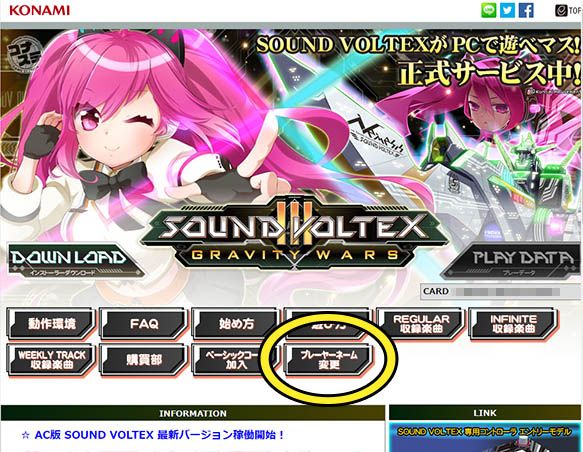
変更には、以下の条件を全て満たしている必要があります。
・「SOUND VOLTEX III(コナステ)」のプレーデータがある
・e-amusementサイトにログインしている(「e-amusement ベーシックコース」への加入は不要です)
・前回の変更からREGULARコースで10回以上プレーしている(注1)(注2)
※注1
プレー回数がカウントされるのは以下の条件です。
・「ENDLESS」以外の「REGULARコース」をプレー
・上記のモードで「ゲームデータが保存」されると、1回分カウントされます
・楽曲のクリアは条件に含まれません(TRACK CRASH しても、プレーデータが正常保存されれば、カウントされます)
以下の条件では、プレー回数がカウントされません。
・ENDLESS をプレー
・INFINITEコース をプレー
・回数がカウントされるモードでも、そのモードをESCで途中終了した場合(データが保存されてない場合)
※注2 「SOUND VOLTEX(コナステ) ベーシックコース」へ加入している場合も、「ENDLESS」以外の「REGULARコース」で10回以上プレーしている必要があります
※Microsoft、Windows、は米国 Microsoft Corporation の米国およびその他の国における登録商標です。
※Bluetooth® は、Bluetooth SIG, Inc. USAの商標または登録商標です。





